Si vous venez de configurer un nouvel iPhone ou de faire la mise à jour iOS 26/18/17/16, il arrive souvent aux utilisateurs que l'erreur iMessage en attente d'activation s'affiche et iMessage ne fonctionne pas.
Cela doit vous causer beaucoup d'ennuis lorsque vous rencontrez ce problème, en particulier lorsque vous devez envoyez des messages importants mais que iMessage ne fonctionne plus avec un contact.
Suivez les 8 méthodes dans cet article pour résoudre le problème d'activation iMessage impossible !
Réparation en un clic de l'iMessage qui ne fonctionne pas à la maison.
Fixppo vous permet d'éviter la fuite de infos personnelles et la perte de données durant la réparation !
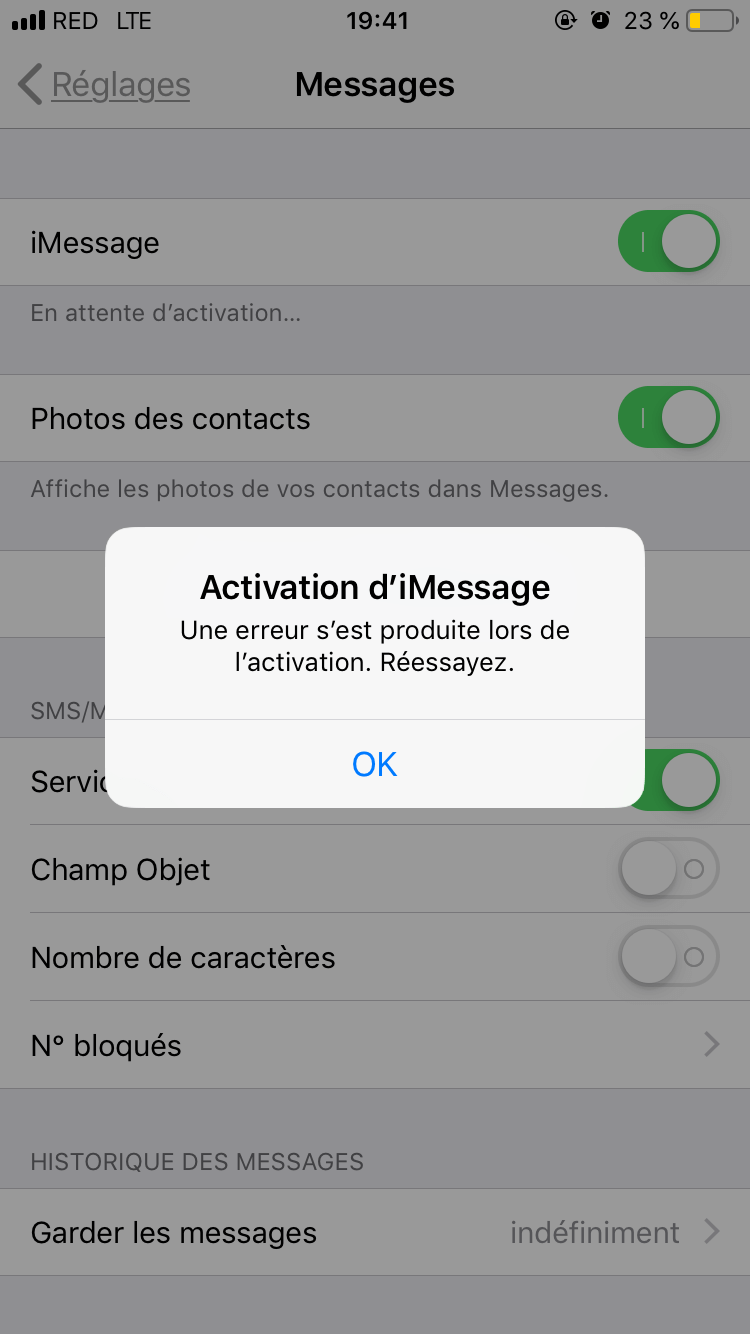
Les Messages d'erreur s'affichent lors de l'activation d'iMessage
Pour utiliser iMessage sur votre appareil iOS, vous devez d'abord activer cette fonctionnalité, mais certains messages d'erreur courants peuvent s'afficher :
- Échec de l'activation
- iMessage en attente d'activation
- Une erreur s'est produite lors de l'activation
- Impossible de se connecter, veuillez vérifier la connexion de réseau
- Impossible de contacter le serveur iMessage. Réessayez
Comment réparer iMessage qui ne fonctionne pas
Il existe de nombreuses raisons pour lesquelles iMessage est en attente d activation, telles que l'échec de la connexion réseau ou un bug de mise à jour iOS, etc. Il est recommandé d'effectuer un diagnostic complet et de dépanner selon les astuces suivants.
1 Vérifier l'état du système Apple
Lorsque vous constatez qu'iMessage est en attente d'activation et ne fonctionne pas, vous pouvez d'abord vérifier l'état du système d'Apple.
iMessage se connecte au serveur d'Apple au démarrage. Si les serveurs d'Apple ne fonctionnent pas, iMessage ne marche pas ou affiche iMessage n’affiche pas Distribué.
Accédez à la page d'état du système d'Apple, vous pouvez voir tous les serveurs et des remarques hors ligne. Vérifiez si l'état à côté de l'option iMessage est vert. S'il est jaune ou rouge, il y a un problème avec le serveur et vous devez attendre pour que le serveur devient normal avant que l'erreur d'activation iMessage impossible soit éliminée.
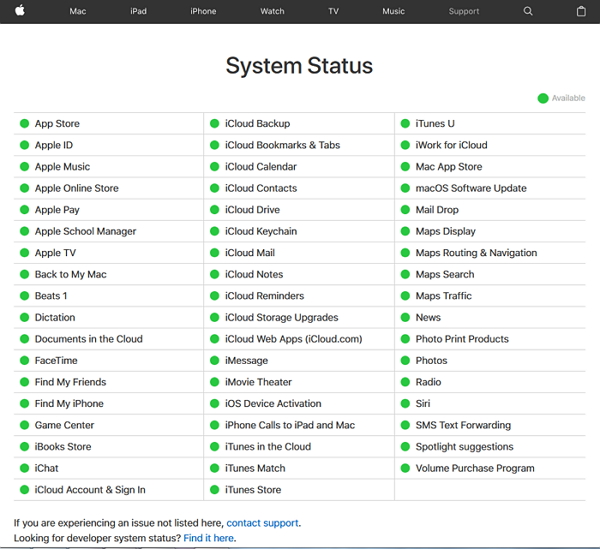
2 Vérifier la connexion de réseau
Si iMessage ne s'active pas, il se peut que la connexion réseau soit instable ou intermittente.
Contrairement à SMS et aux appels, iMessage ne s'appuie pas sur le signal de téléphone portable mais sur la connexion de réseau pour fonctionner. iMessage ne fonctionne pas s'il n'est pas connecté au Wi-Fi ou aux données mobiles.
À cela, vous pouvez ouvrir une page Web dans Safari pour vérifier si la vitesse de chargement est normale. Si Safari ne trouve pas le serveur ou si la vitesse de chargement est lente, cela signifie que la connexion réseau de l'appareil iOS est anormale. Veuillez vous connecter à un réseau plus fort, essayez d'activer à nouveau iMessage.
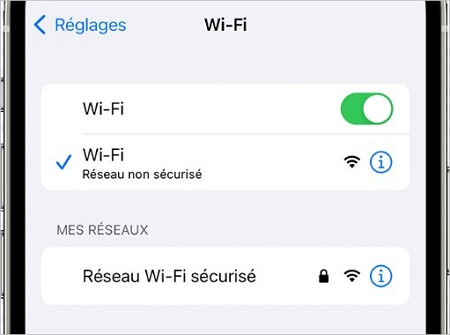
3 Réactiver iMessage
Lorsque iPhone affiche l'erreur iMessage en attente d'activation lors de l'activation d'iMessage, vous pouvez réactiver la fonction iMessage dans les réglages et actualiser la connexion avec le serveur Apple pour éliminer l'échec d'activation iMessage.
Étape 1 : Ouvrez Réglages > Messages, désactivez le bouton iMessage.
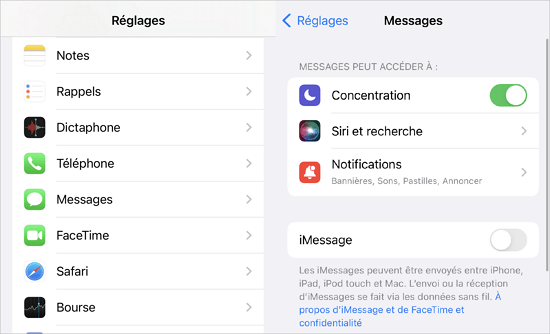
Étape 2 : Retournez à la page Réglages et cliquez sur FaceTime et désactivez-le.
Étape 3 : Attendez 3 à 5 minutes et redémarrez l'iPhone. Réactivez iMessage et FaceTime. Le message "En attente d'activation" s'affichera.
Étape 4 : Attendez que l'activation iMessage se termine et vous verrez un message indiquant "iMessage est disponible sur iPhone, iPad, iPod touch et Mac".
4 Régler la date et l'heure
Lorsque l'iPhone est bloqué sur iMessage en attente d'activation, assurez-vous que l'heure et la date de l'iPhone sont correctes. Une date et une heure erronées peuvent interférer avec la connexion avec le serveur Apple.
Pour le faire, allez dans « Réglages » > « Général », cliquez sur « Date et heure » pour accéder à la page de configuration. Puis activez « Réglage automatique » pour réajuster la date et l'heure.
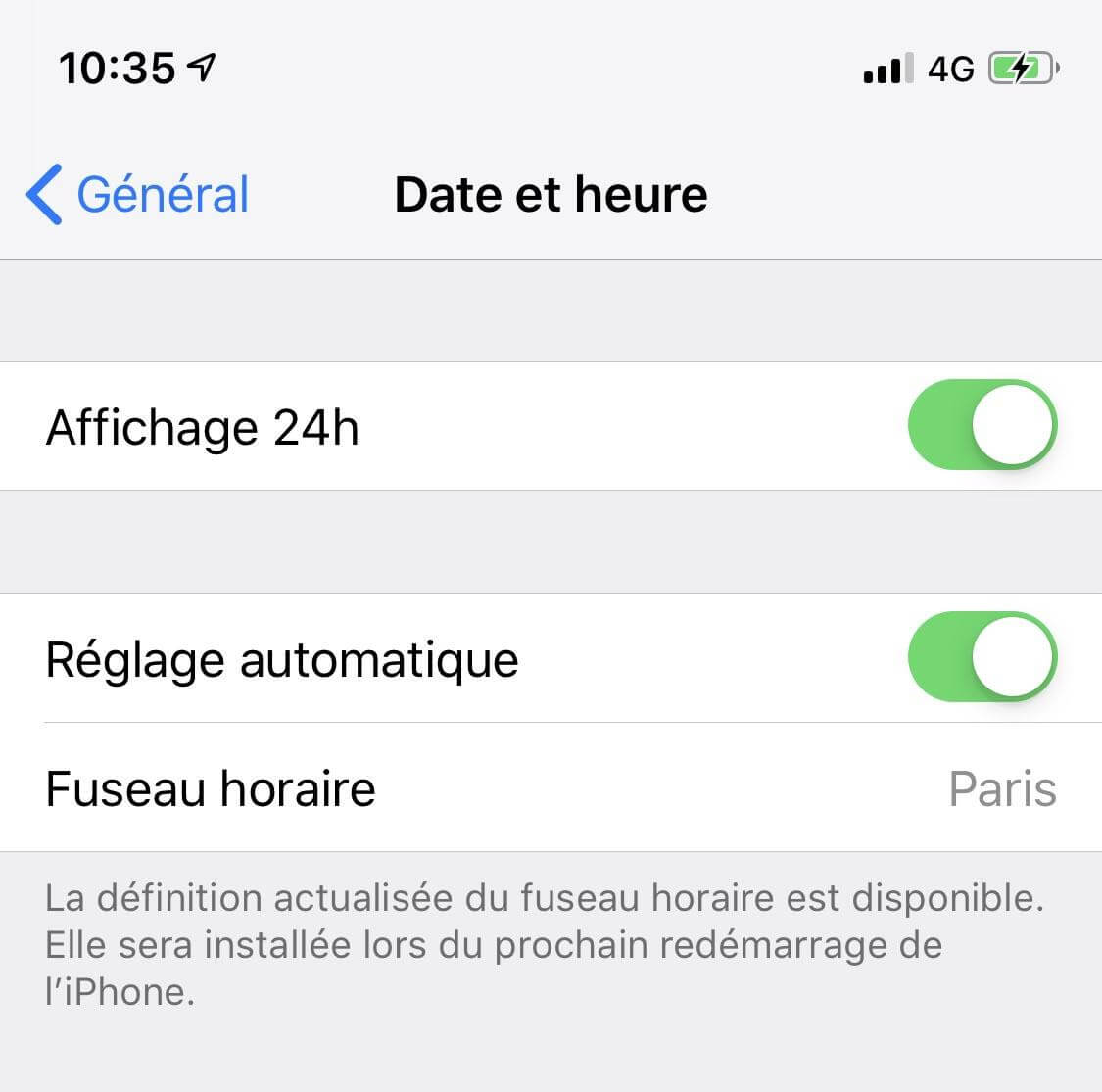
5 Déconnectez-vous et connectez-vous à l'identifiant Apple
Lorsque la connexion à l'Apple ID expire ou dure longtemps, une erreur ou un échec se produit lors de l'activation d'iMessage. Vous pouvez essayer de vous déconnecter puis de vous connecter à votre identifiant Apple pour résoudre le problème d'iMessage.
Étape 1 : Allez dans Réglages et cliquez sur votre nom. Balayez vers le bas et cliquez sur Déconnexion.
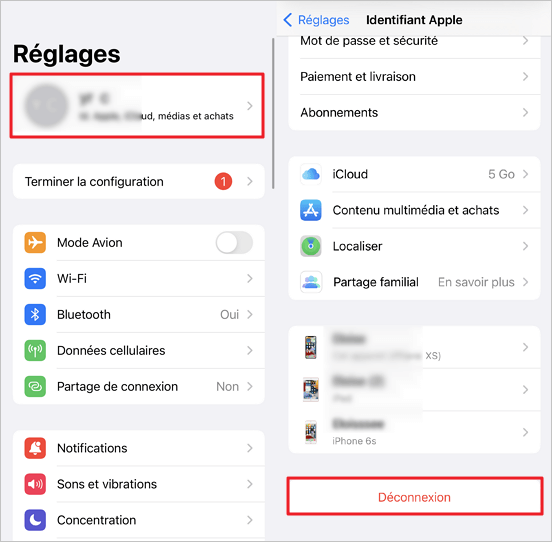
Étape 2 : Retournez dans Réglages et cliquez sur votre nom. Entrez votre identifiant Apple et cliquez sur Suivant, entrez le code de vérification reçu, puis connectez-vous à nouveau à votre compte Apple ID.
Essayez d'activer iMessage pour voir s'il fonctionne.
6 Contacter l'opérateur mobile et l'assistance Apple
Pafois Apple désactive iMessage s'il détecte un risque de piratage. Donc appelez l'assistance Apple pour demander s'il bloque le compte à cause des abus ou des tentatives de piratage. Vous pouvez leur expliquer votre situation et votre compte se réactivera.
Vous pouvez aussi contacter l'opérateur mobile pour demander pourquoi iMessage ne fonctionne pas sur votre appareil, s'il y a des restrictions sur l'activation d'iMessage.
7 Réinsérer votre carte SIM
Si vous utilisez les données mobiles pour activer iMessage et iMessage ne fonctionne pas, vous pouvez retirer la carte SIM et réinsérer. Il s'agit d'une astuce pour relancer la connexion de l'iPhone lorsque quelque chose ne marche pas.

8 Réinitialiser tous les réglages
Si iMessage "En attente d'activation" ou "Une erreur s'est produite lors de l'activation" persiste, il se peut que certaines préférences de l'appareil soient mal configurées. Essayez de réinitialiser tous les réglages pour enlever l'échec d'activation d'iMessage.
Allez dans Réglages > Général > Transférer ou réinitialiser l'iPhone, cliquez sur Réinitialiser. Sélectionnez Réinitialiser tous les réglages et entrez le mot de passe dans la fenêtre contextuelle, puis redémarrez l'iPhone pour utiliser iMessage normalement.

Note :
La réinitialisation de tous les réglages ne supprime pas les données sur votre iPhone. Les réglages Wi-Fi, Bluetooth, les notifications, la luminosité, le fond d'écran et la confidentialité seront supprimés.
9 Assurez-vous que votre iPhone dispose de la dernière version d’iOS
La dernière mise à jour iOS contient souvent des correctifs de bugs pour résoudre les problèmes d'utilisateur courants, comme iMessage en attente d'activation. Ainsi, la mise à jour d'iOS vous permet d'obtenir des performances optimales de votre iPhone.
Pour mettre à jour iPhone vers la dernère version iOS, accédez aux Réglages > Général > Mise à jour logicielle. Si la mise à jour logicielle sont disponible, appuyez sur Télécharger et installer.
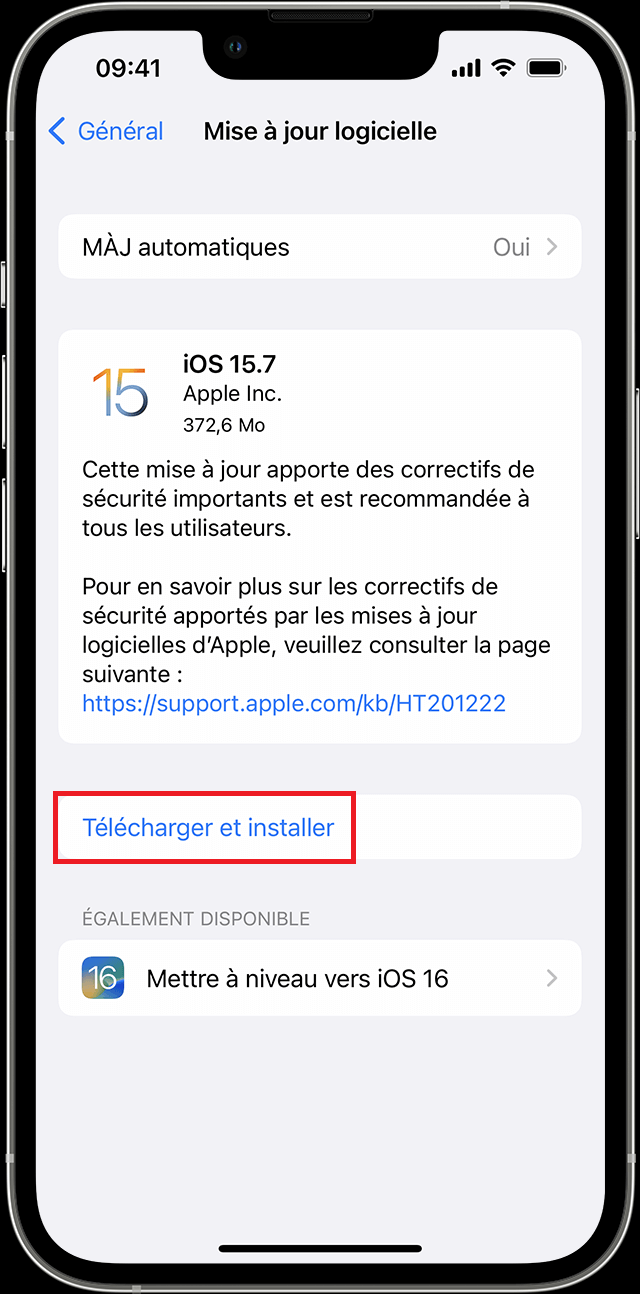
10 Réparer le système iOS sans perte de données en un clic
Si vous ne pouvez toujours pas activer iMessage utilisant les 9 méthodes ci-dessus, il se peut qu'il y ait une défaillance logicielle ou une incompatibilité après la mise à jour d'iOS 26/18/17/16. Vous pouvez utiliser l'outil de réparation iOS iMyFone Fixppo pour réparer le système à la maison sans aucun effort.
- Considéré comme un outil fiable et digne de confiance du marché. Avec le mode standard Fixppo, vous pouvez corriger iMessage qui ne s'active pas en seulement 3 étapes.
- La réparation n'effacera aucune donnée, 100% garantit la sécurité des données.
- Une interface facile à utiliser est conçue pour vous aider à réparer vos appareils iOS en quelques minutes.
- Applicable à tous les modèles tels que l'iPhone 16/15/14/13/12/11 et divers systèmes d'exploitation tels que iOS 26/18/17/16.
Téléchargez iMyFone Fixppo maintenant et suivez les étapes ci-dessous pour régler iPhone bloqué sur iMessage attente d'activation.
Étape 1 : Après avoir lancé l'application, cliquez sur Réparation du système Apple > Mode standard, connectez l'iPhone iPhone ou iPad qui ne peut normalement pas activer iMessage à l'ordinateur, puis cliquez sur Suivant.

Étape 2 : Fixppo détectera automatiquement le modèle de votre iPhone et vous donnera la version du microprogramme qui correspond à votre iPhone.

Étape 3 : Une fois le firmware téléchargé, cliquez sur le bouton Commencer. Attendez quelques minutes, la réparation sera terminée. Votre iPhone va redémarrer normalement. Vous pouvez vérifier si l'échec d'activation iMessage est résolu.

Conclusion
En suivant les étapes ci-dessus, vous avez probablement activé avec succès iMessage sur votre iPhone ! La prochaine fois que vos amis ou votre famille rencontreront une situation où iMessage ne s'active pas, veuillez partager cet article avec eux pour les aider à résoudre rapidement les erreurs d'activation d'iMessage.






